- Автор Lauren Nevill [email protected].
- Public 2024-01-11 01:05.
- Последно модифициран 2025-01-23 15:16.
За да оптимизирате скоростта на работа на компютъра, трябва да научите как да използвате всички скрити функции на клавиатурата. Можете да изтеглите видеоклип от youtube с един клавиш, да намерите желаното парче текст на сайта, да превъртите страницата.

Инструкции
Етап 1
Изтеглете видео от youtube
За да изтеглите видео от youtube, предлагам да използвате технологията на ресурса SaveFrom.net (може да не помните името). Отворете видеото, което искате в браузъра си, поставете между „www.“и „youtube“две букви ss (например: www.ssyoutube.com/watch?v=KgmNsugMu5s) и натиснете enter, в резултат на което ще се отвори прозорец, в който след няколко секунди ще се появят различни опции за изтегляне. Ще спестите огромно количество време. Опитай!

Стъпка 2
Търсене на дума на страница на сайта (отворен раздел)
Ако трябва да намерите желаната дума (парче текст) в отворен раздел, натиснете клавишната комбинация "Ctrl + F" или F3 (езикът на оформлението не е важен), ще се отвори меню за търсене в горния или долния ъгъл на раздела, където трябва да въведете заявката си и да натиснете enter …
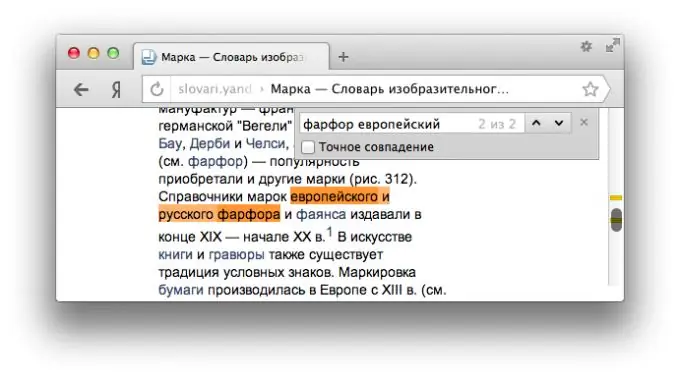
Стъпка 3
Опреснете страницата
Колко ненужни движения трябваше да се направят, за да се освежи страницата! Сега знам, че клавишът F5 отговаря за актуализирането на страницата.

Стъпка 4
Върни се
Клавишът Backspace, като натискането на бутона за връщане назад на браузъра, ви премества на предишната страница, която разглеждате.
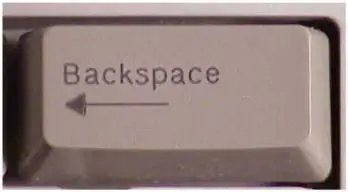
Стъпка 5
Преместване на курсора в адресната лента
Няма нужда да плъзгате курсора до адресната лента на браузъра, ако знаете комбинацията от клавиши "Ctrl + E" (езикът на оформлението не е важен). Натиснете "Ctrl + E" и вижте - адресът се маркира автоматично, можете да въведете нова заявка.
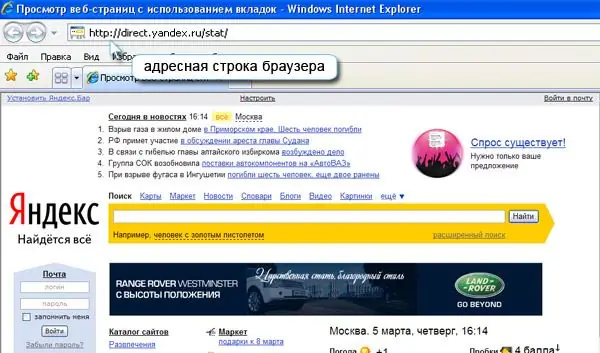
Стъпка 6
Преместване на страницата (превъртане)
С "интервала" можете да се придвижите надолу по страницата. Добавете "Shift" ("Shift + интервал") и се придвижете нагоре. Ако трябва да отидете в самия връх на страницата, има клавиш "Начало", а в дъното - "Край".






